แก้ไข MSVCR120.dll หายไปใน Windows 10 [แก้ไขแล้ว]
เผยแพร่แล้ว: 2019-01-23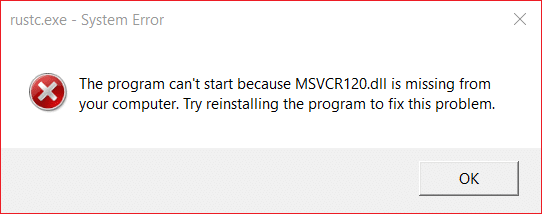
แก้ไข MSVCR120.dll หายไปใน Windows 10: หากคุณพบข้อความแสดงข้อผิดพลาด“ โปรแกรมไม่สามารถเริ่มทำงานได้เนื่องจาก MSVCR120.dll หายไปจากคอมพิวเตอร์ของคุณ ลองติดตั้งโปรแกรมใหม่เพื่อแก้ไขปัญหานี้ ” เมื่อพยายามเริ่มแอปพลิเคชัน แสดงว่า MSVCR120.dll หายไปจากคอมพิวเตอร์ของคุณและคุณจะต้องติดตั้ง MSVCR120.dll เพื่อแก้ไขปัญหานี้ นี่เป็นหนึ่งในข้อผิดพลาดทั่วไปที่ขาดหายไปของ .dll เมื่อพยายามเรียกใช้เกมหรือแอพพลิเคชั่นบางตัวใน Windows 10
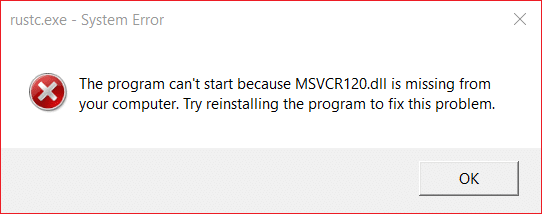
ขึ้นอยู่กับการกำหนดค่าพีซีของคุณ คุณอาจได้รับข้อความแสดงข้อผิดพลาดต่อไปนี้“ แอปพลิเคชันนี้ไม่สามารถเริ่มทำงานได้เนื่องจากไม่พบ MSVCR120.dll การติดตั้งแอปพลิเคชันใหม่อีกครั้งอาจช่วยแก้ไขปัญหานี้ได้” MSVCR120.dll เป็นไฟล์สำคัญสำหรับระบบปฏิบัติการ Windows ซึ่งใช้ในการแยกทรัพยากรสำหรับการติดตั้งโปรแกรมของบุคคลที่สามขณะรันไทม์
MSVCR120.dll เป็นไลบรารี C++ ที่เกี่ยวข้อง หาก MSVCR120.dll หายไปหรือเสียหาย คุณจะไม่สามารถเปิดแอปพลิเคชันหรือเกมที่เขียนหรือใช้ภาษาการเขียนโปรแกรม C, C++ และ C++/CLI เพื่อไม่ให้เสียเวลา เรามาดูกันว่าจะแก้ไข MSVCR120.dll ได้อย่างไรใน Windows 10 ด้วยความช่วยเหลือของบทช่วยสอนด้านล่าง
สารบัญ
- แก้ไข MSVCR120.dll หายไปใน Windows 10 [แก้ไขแล้ว]
- วิธีที่ 1: เรียกใช้ SFC และ DISM
- วิธีที่ 2: ติดตั้ง Visual C++ Redistributable Packages อีกครั้ง
- วิธีที่ 3: เรียกใช้ CCleaner และ Malwarebytes
- วิธีที่ 4: ทำการติดตั้งแอปพลิเคชันใหม่ทั้งหมด
- วิธีที่ 5: แก้ไขเบ็ดเตล็ด
แก้ไข MSVCR120.dll หายไปใน Windows 10 [แก้ไขแล้ว]
อย่าลืมสร้างจุดคืนค่าในกรณีที่มีสิ่งผิดปกติเกิดขึ้น
วิธีที่ 1: เรียกใช้ SFC และ DISM
1. กด Windows Key + X จากนั้นคลิกที่ Command Prompt (Admin)
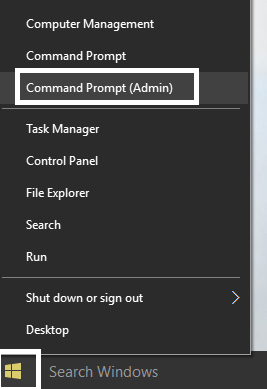
2. ตอนนี้พิมพ์ต่อไปนี้ใน cmd แล้วกด Enter:
Sfc / scannow sfc /scannow /offbootdir=c:\ /offwindir=c:\windows (หากด้านบนล้มเหลว ให้ลองใช้วิธีนี้)
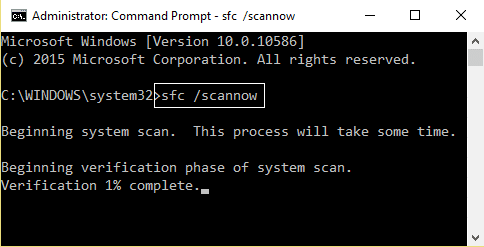
3.รอจนกว่ากระบวนการข้างต้นจะเสร็จสิ้นและเมื่อทำเสร็จแล้วให้รีสตาร์ทพีซีของคุณ
4. เปิด cmd อีกครั้งแล้วพิมพ์คำสั่งต่อไปนี้แล้วกด Enter หลังจากแต่ละรายการ:
Dism /Online /Cleanup-Image /CheckHealth Dism /Online /Cleanup-Image /ScanHealth Dism /Online /Cleanup-Image /RestoreHealth
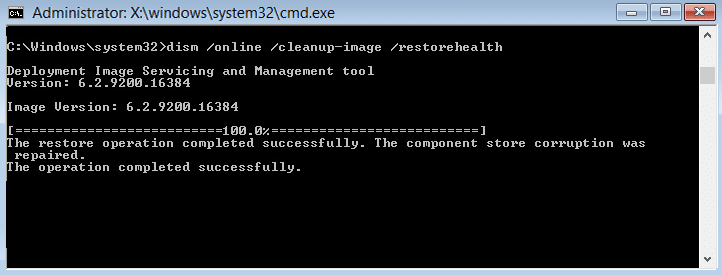
5. ปล่อยให้คำสั่ง DISM ทำงานและรอให้มันเสร็จสิ้น
6. หากคำสั่งดังกล่าวใช้ไม่ได้ผล ให้ลองใช้คำสั่งด้านล่าง:
Dism /Image:C:\offline /Cleanup-Image /RestoreHealth /Source:c:\test\mount\windows Dism /Online /Cleanup-Image /RestoreHealth /Source:c:\test\mount\windows /LimitAccess
หมายเหตุ: แทนที่ C:\RepairSource\Windows ด้วยตำแหน่งของแหล่งการซ่อมแซมของคุณ (การติดตั้ง Windows หรือแผ่นดิสก์การกู้คืน)
7. รีบูตเครื่องพีซีของคุณเพื่อบันทึกการเปลี่ยนแปลงและดูว่าคุณสามารถ แก้ไข MSVCR120.dll ที่หายไปใน Windows 10 ได้หรือไม่
วิธีที่ 2: ติดตั้ง Visual C++ Redistributable Packages อีกครั้ง
หมายเหตุ: อย่าดาวน์โหลด MSVCR120.dll จากเว็บไซต์ของบริษัทอื่น เพื่อพยายามแทนที่ MSVCR120.dll ที่หายไปจากคอมพิวเตอร์ของคุณ เนื่องจากเว็บไซต์บุคคลที่สามเหล่านี้เป็นแหล่งที่มาของไฟล์ DLL ที่ไม่ได้รับการอนุมัติ และไฟล์ .DLL อาจติดไวรัสซึ่งอาจเป็นอันตรายต่อพีซีของคุณ ประโยชน์ของการใช้เว็บไซต์เหล่านี้คืออนุญาตให้คุณดาวน์โหลดไฟล์ .DLL ไฟล์เดียวที่ขาดหายไปจากพีซีของคุณ แต่ขอแนะนำอย่างยิ่งให้คุณละเลยประโยชน์นี้และดาวน์โหลดไฟล์โดยใช้เว็บไซต์ทางการของ Microsoft Microsoft ไม่ได้จัดเตรียมไฟล์ .DLL ให้แยกต่างหาก แต่คุณจะต้องติดตั้ง Visual C++ Redistributable Packages ใหม่ เพื่อแก้ไขปัญหาที่ขาดหายไปของ .DLL
1. ไปที่เว็บไซต์ Microsoft และเลือกภาษาของคุณจากรายการแบบเลื่อนลง
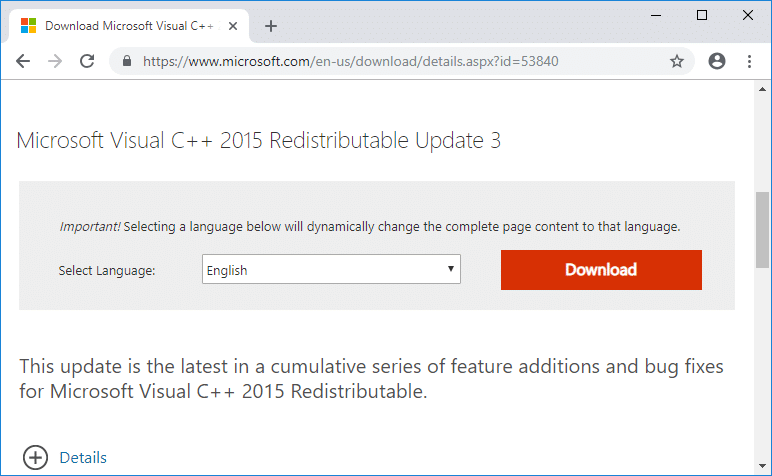
2.ถัดไป คลิกที่ ปุ่มดาวน์โหลด
3. ในหน้าจอถัดไป ให้ทำ เครื่องหมายที่ไฟล์ตามสถาปัตยกรรมพีซีของคุณ เช่น หากคุณมีสถาปัตยกรรม 64 บิต ให้ทำเครื่องหมายที่ "vcredist_x64.exe" หรือทำเครื่องหมายที่ "vcredist_x86.exe" แล้ว คลิกถัดไป
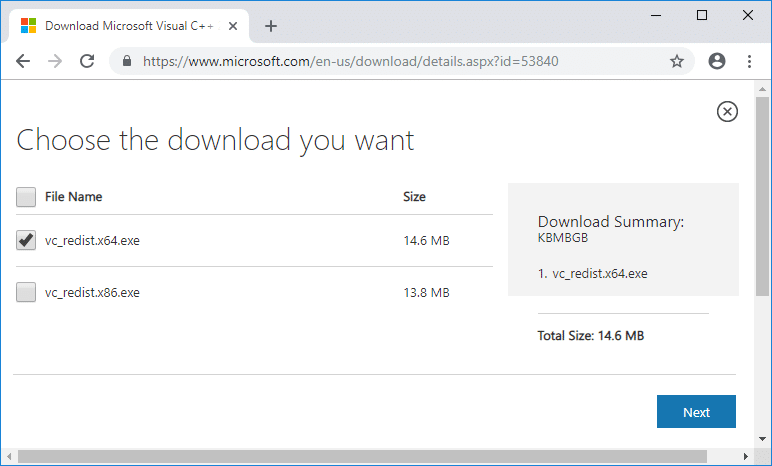
4. เมื่อดาวน์โหลดไฟล์แล้ว ให้ ดับเบิลคลิกที่ไฟล์ .exe และปฏิบัติตามคำแนะนำบนหน้าจอเพื่อ ติดตั้ง Visual C++ Redistributable Packages
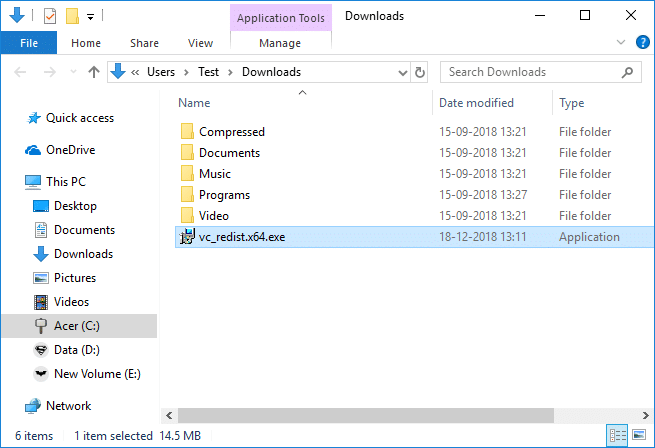

5.เมื่อการติดตั้งเสร็จสิ้น ให้รีบูตเครื่องคอมพิวเตอร์ของคุณเพื่อบันทึกการเปลี่ยนแปลง
หากคุณประสบปัญหาหรือข้อผิดพลาดในการติดตั้ง Visual C++ Redistributable Packages เช่น “ Microsoft Visual C++ 2015 Redistributable Setup Fails With Error 0x80240017 ” ให้ทำตามคำแนะนำนี้เพื่อแก้ไขข้อผิดพลาด
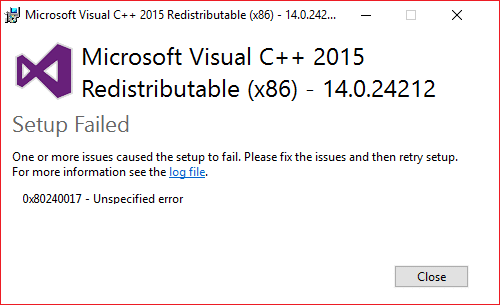
วิธีที่ 3: เรียกใช้ CCleaner และ Malwarebytes
1. ดาวน์โหลดและติดตั้ง CCleaner & Malwarebytes
2. เรียกใช้ Malwarebytes และปล่อยให้มันสแกนระบบของคุณเพื่อหาไฟล์ที่เป็นอันตราย
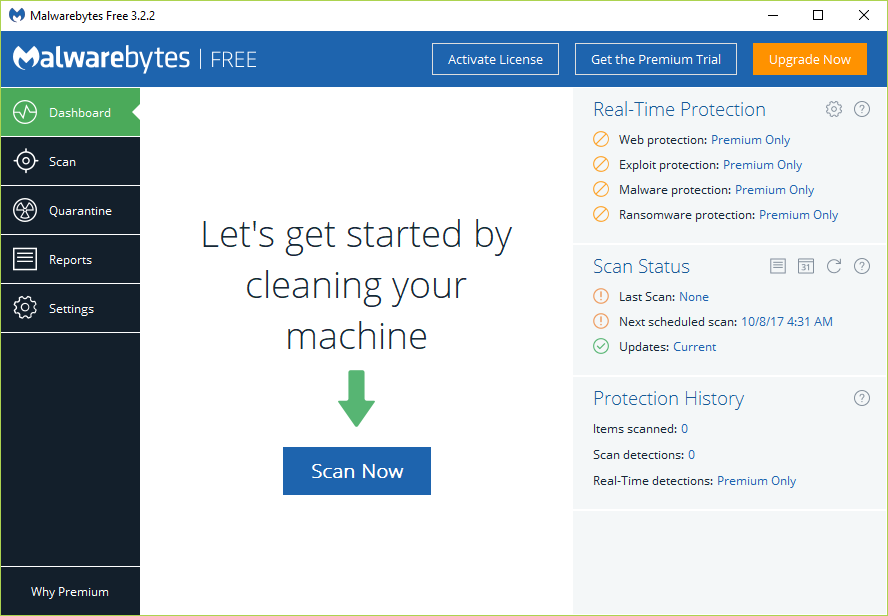
3.หากพบมัลแวร์ โปรแกรมจะลบออกโดยอัตโนมัติ
4. เรียกใช้ CCleaner และในส่วน "Cleaner" ใต้แท็บ Windows เราขอแนะนำให้ตรวจสอบการเลือกต่อไปนี้เพื่อล้าง:
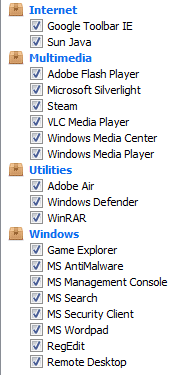
5.เมื่อคุณได้ตรวจสอบจุดที่ถูกต้องแล้ว เพียงคลิก Run Cleaner และปล่อยให้ CCleaner ดำเนินการตามแนวทางนั้น
6. ในการทำความสะอาดระบบของคุณเพิ่มเติม ให้เลือก แท็บ Registry และตรวจดูให้แน่ใจว่าได้ตรวจสอบสิ่งต่อไปนี้:
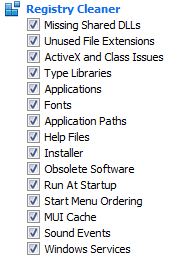
7. เลือก Scan for Issue และอนุญาตให้ CCleaner สแกน จากนั้นคลิก Fix Selected Issues
8. เมื่อ CCleaner ถามว่า “ คุณต้องการเปลี่ยนแปลงการสำรองข้อมูลในรีจิสทรีหรือไม่? ” เลือก ใช่
9. เมื่อการสำรองข้อมูลของคุณเสร็จสิ้น ให้เลือก แก้ไขปัญหาที่เลือกทั้งหมด
10. รีสตาร์ทพีซีของคุณเพื่อบันทึกการเปลี่ยนแปลงและดูว่าคุณสามารถ แก้ไข MSVCR120.dll ที่หายไปใน Windows 10 ได้หรือไม่
วิธีที่ 4: ทำการติดตั้งแอปพลิเคชันใหม่ทั้งหมด
1.กด Windows Key + R จากนั้นพิมพ์ appwiz.cpl แล้วกด Enter
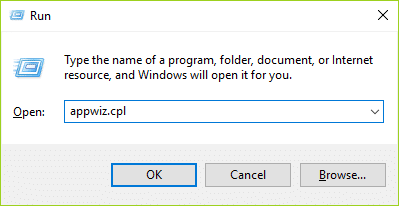
2. คลิกขวาที่โปรแกรมที่ให้ MSVCR120.dll ไม่พบข้อผิดพลาด และเลือก ถอนการติดตั้ง
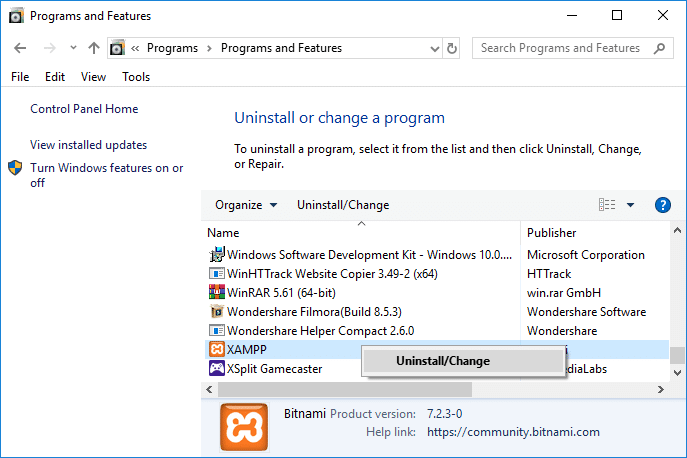
3. คลิกที่ ใช่ เพื่อดำเนินการถอนการติดตั้งต่อ
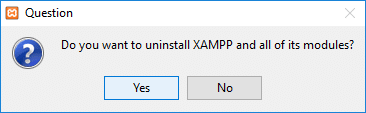
4. รีสตาร์ทพีซีของคุณและเมื่อพีซีเริ่มทำงาน ให้ดาวน์โหลดโปรแกรมที่เว็บไซต์ของผู้ผลิต
5. ติดตั้งแอปพลิเคชั่นด้านบนและอาจ Fix MSVCR120.dll หายไปใน Windows 10
วิธีที่ 5: แก้ไขเบ็ดเตล็ด
อัปเดตสำหรับ Universal C Runtime ใน Windows
ดาวน์โหลดจากเว็บไซต์ Microsoft ซึ่งจะติดตั้งส่วนประกอบรันไทม์บนพีซีของคุณและจะอนุญาตให้แอปพลิเคชันเดสก์ท็อป Windows ที่ขึ้นอยู่กับรุ่น Windows 10 Universal CRT ทำงานบนระบบปฏิบัติการ Windows รุ่นก่อนหน้า
ติดตั้ง Microsoft Visual C++ Redistributable Update
หากการซ่อมแซมหรือติดตั้ง Visual C++ Redistributable ใหม่สำหรับ Visual Studio 2015 ไม่สามารถแก้ปัญหาได้ คุณควรลองติดตั้ง Microsoft Visual C++ 2015 Redistributable Update 3 RC จากเว็บไซต์ Microsoft
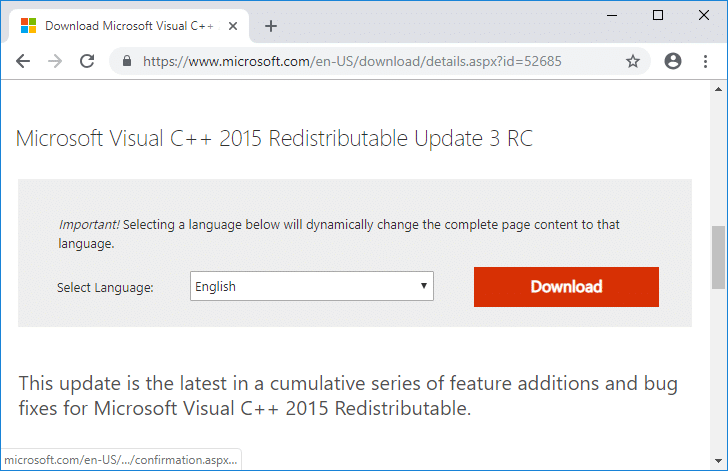
ติดตั้ง Microsoft Visual C++ Redistributable สำหรับ Visual Studio 2017
คุณอาจไม่สามารถ แก้ไข MSVCR120.dll ที่หายไปใน Windows 10 ได้ เนื่องจากคุณอาจพยายามเรียกใช้แอปพลิเคชันที่ขึ้นอยู่กับ Microsoft Visual C++ Redistributable สำหรับ Visual Studio 2017 แทนการอัปเดตปี 2015 ดังนั้นโดยไม่ต้องเสียเวลา ดาวน์โหลดและติดตั้ง Microsoft Visual C++ Redistributable สำหรับ Visual Studio 2017
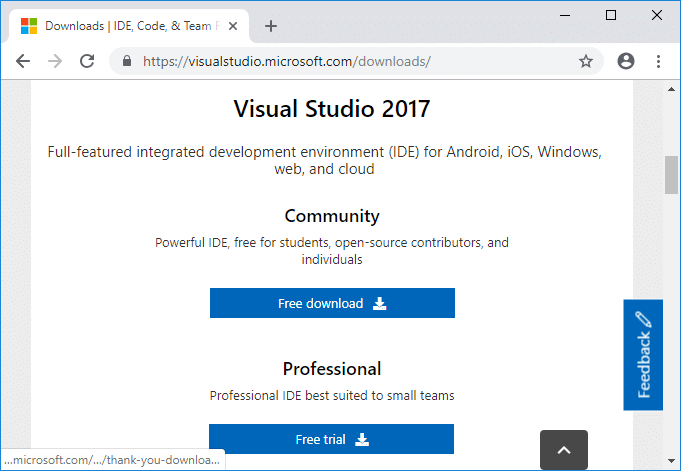
ที่แนะนำ:
- แก้ไขการใช้งาน CPU ของผู้ให้บริการ WMI สูง [Windows 10]
- WiFi ไม่ทำงานใน Windows 10 [ทำงาน 100%]
- 5 วิธีในการแก้ไขการ์ด SD ไม่แสดงหรือไม่ทำงาน
- แก้ไขปัญหาหน้าจอดำของ YouTube [แก้ไขแล้ว]
นั่นคือคุณประสบความสำเร็จในการ แก้ไข MSVCR120.dll ที่หายไปใน Windows 10 แต่ถ้าคุณยังคงมีข้อสงสัยเกี่ยวกับบทช่วยสอนนี้ อย่าลังเลที่จะถามพวกเขาในส่วนความคิดเห็น
